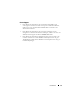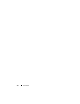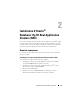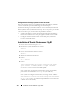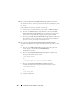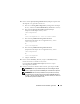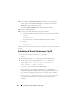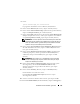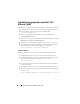Owner's Manual
118 Installation d'Oracle Database 11g R1 RAC
18
Dans la fenêtre
Configuration Assistant
(Assistant de configuration),
vérifiez que la mention
Succeeded
(Réussi) s'affiche dans la colonne
Status
(État) pour chaque nom d'outil.
La fenêtre
End of Installation
(Fin de l'installation) s'affiche.
19
Cliquez sur
Exit
(Quitter).
20
Sur
tous
les nœuds, effectuez les opérations suivantes :
a
Vérifiez l'installation d'Oracle Clusterware en entrant la commande
suivante :
olsnodes -n -v
La liste de tous les noms de nœud public du cluster s'affiche.
b
Entrez :
crs_stat -t
Tous les services Oracle Clusterware actifs sont affichés. Vérifiez qu'ils sont tous
en ligne.
Installation d'Oracle Clusterware 11g R1
1
Ouvrez une session en tant que
root
, puis entrez :
xhost +
2
En tant qu'utilisateur
root
, montez le CD
Oracle Database 11g
.
3
Ouvrez une session en tant qu'utilisateur
oracle
, puis entrez :
<CRS_HOME>/bin/ cluvfy stage -pre dbinst -n
nœud1,nœud2 -r 10gR2 -verbose
où
nœud1
et
nœud2
sont les noms d'hôte public.
Si le système n'est
pas
configuré correctement, voir le document
Troubleshooting Guide
(Guide de dépannage) pour plus d'informations.
Si le système est configuré correctement, le message suivant s'affiche :
Pre-check for database installation was successful
(La vérification préalable pour l'installation de la base de données
a abouti).